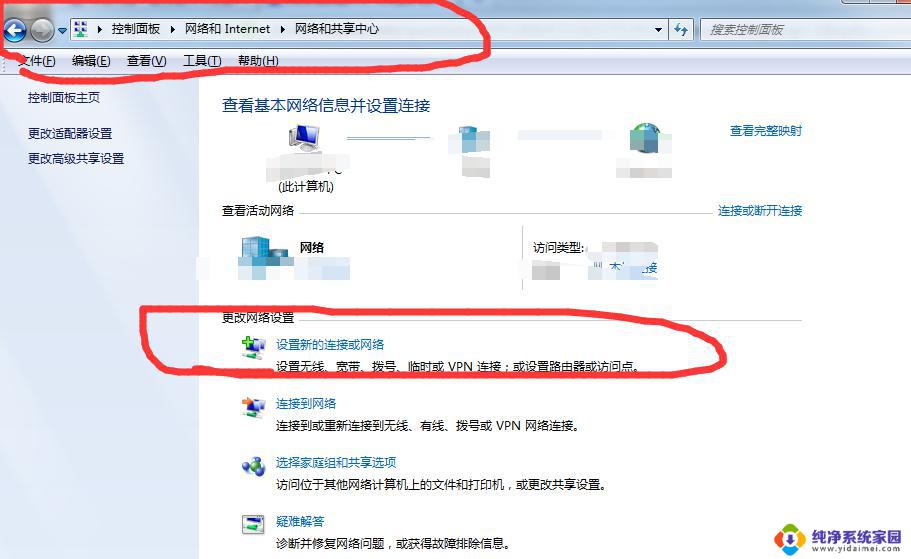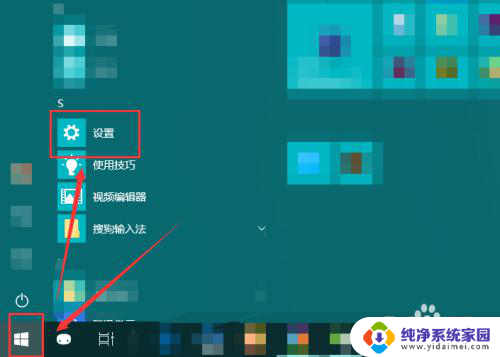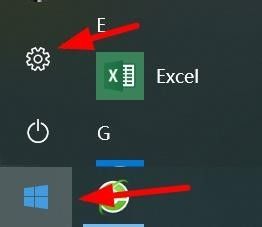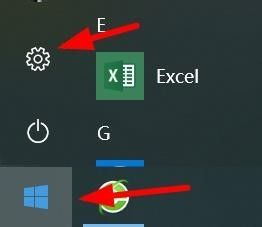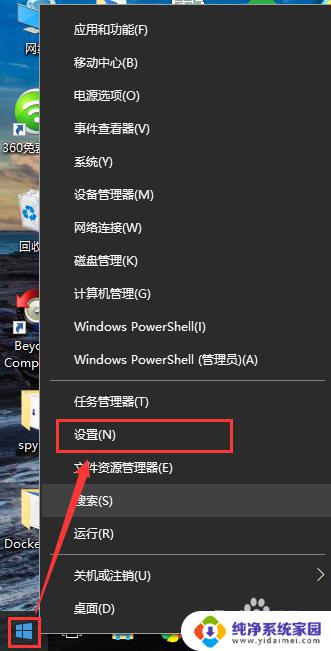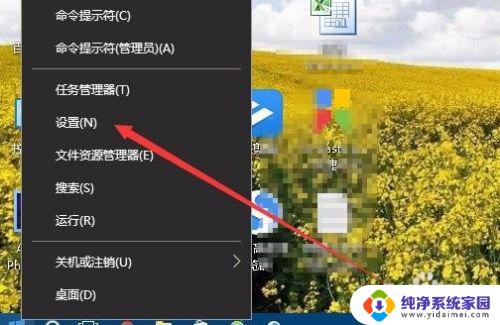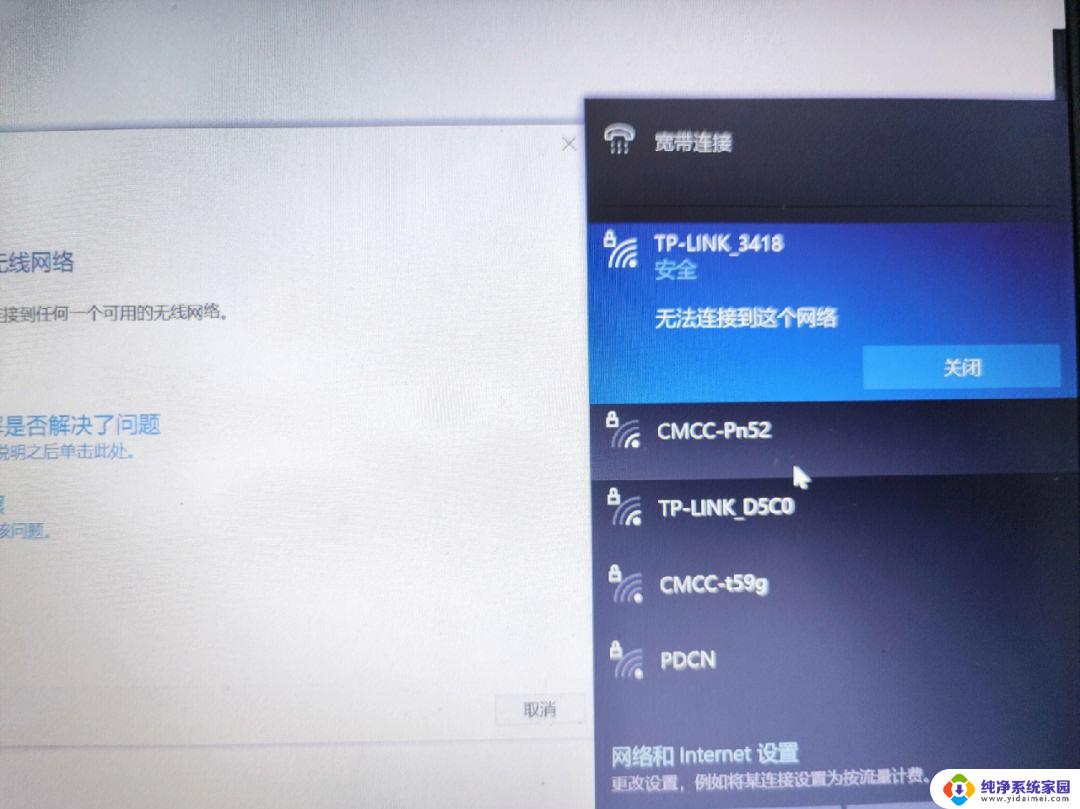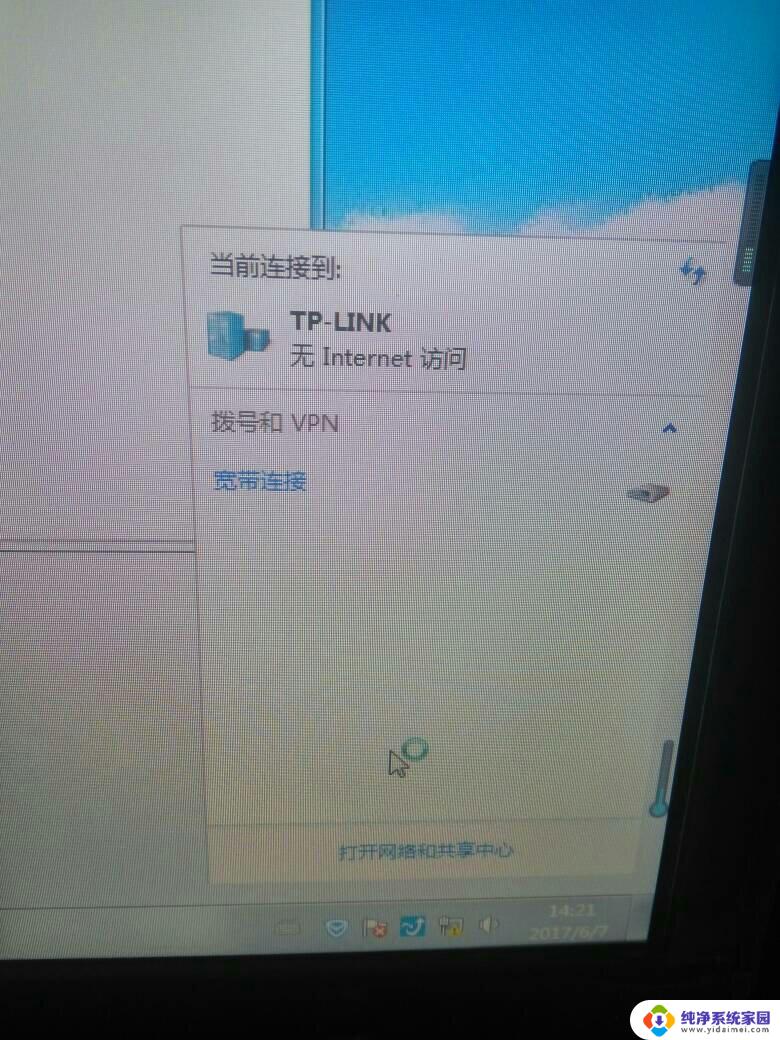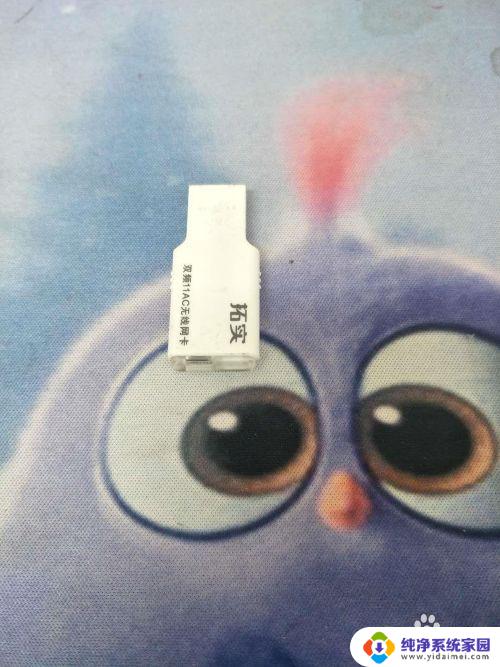用网线连接电脑怎么设置 Win10笔记本电脑有线连接网络设置方法
在日常生活中,我们经常需要使用电脑上网,而有时候无线网络信号并不稳定,这时候就需要通过网线连接电脑来获得更加稳定的网络连接,对于Win10笔记本电脑,要进行有线连接网络设置并不复杂,只需按照一定的步骤进行操作即可。接下来我们就来详细了解一下Win10笔记本电脑有线连接网络的设置方法。
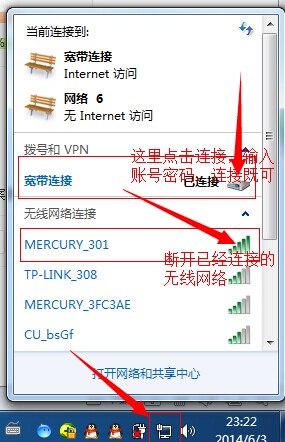
1、把网线接到笔记本电脑网卡接口;
2、使用【Windows徽标键】+【R】组合键,打开电脑系统的【运行】页面。输入【ncpa.cpl】;
3、鼠标右击【以太网(本地连接)】,选择【属性】打开。选择【Internet协议版本4(TCP/IPv4)】,点击【属性】;
4、勾选【自动获得IP地址】和【自动获得DNS服务器地址】,点击【确定】保存。
5、右键Win10系统桌面上的网络图标,选择【属性】。在网络和共享中心窗口,点击【设置新的连接或网络】,选择【连接到Internet】点击【下一步】;
6、在连接到Internet窗口里点击【设置新连接】,选择【宽带PPPOE】。最后输入Internet服务提供商提供的ISP信息,即账号和密码。然后点击【连接】就可以上网。
以上就是用网线连接电脑的设置步骤,希望对需要的用户有所帮助。